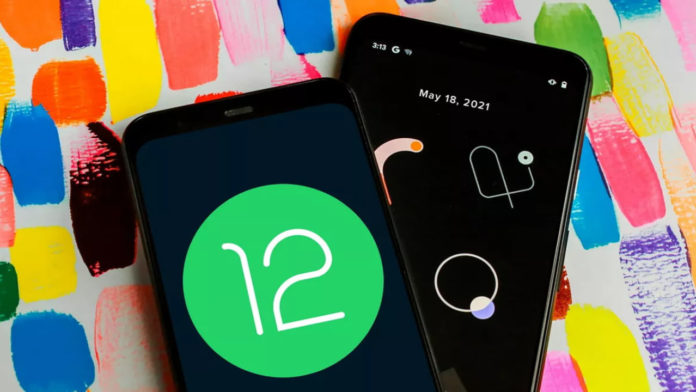Aprenda hoje como baixar o Android 12 beta e instalar para testar os novos recursos que o novo sistema traz, lembrando que só é possível em um telefone Pixel.
Como baixar o Android 12 beta e instalar
O novo Android 12 chegou, lançado no mês passado o sistema traz diversas melhorias não só na parte visual, mas também na parte de segurança. Há mudanças na barra de notificação com controles do dispositivo, tela de desbloqueio, painel de controle, facilidade em tirar uma captura da tela, controle do volume modificado, temas que se ajustam a cor do papel de parede do telefone. Vamos para o tutorial!
- Baixe os arquivos necessários
- Inicie o modo de recuperação
- Usando o sideload ADB
- Conecte o aparelho a um computador com as ferramentas ADB instaladas
- Insira o comando sideload
- Reinicie o seu telefone
2. Modo de Recuperação
Em seguida, você colocará o seu telefone Pixel no modo de recuperação. Para fazer isso, desligue totalmente o seu telefone. Em seguida, mantenha pressionado o botão Liga / desliga e o botão Diminuir volume ao mesmo tempo até chegar aparecer a página de Bootloader. Você saberá que está no lugar certo quando ver uma figura do Android deitado na tela.
Usando os botões de volume, role para baixo até o modo de recuperação. Selecione clicando no botão liga / desliga. Como alternativa, se você já estiver conectado a um computador com ADB, poderá usar o comando reboot recovery.
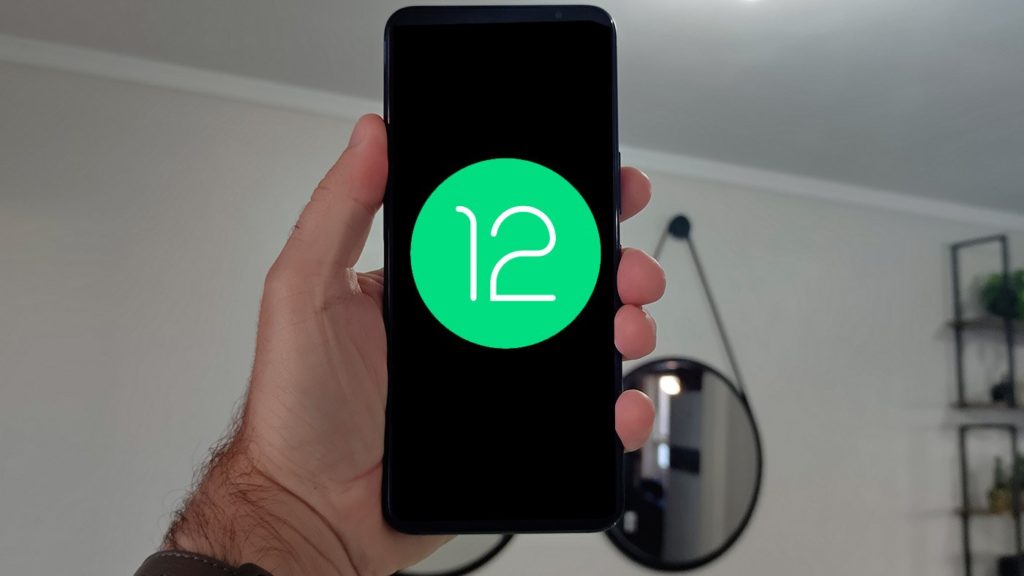
Agora você deve ver um Android pequeno deitado com um ponto de exclamação sobre ele. Pressione o botão Liga / desliga e o botão Aumentar volume por cerca de um segundo para entrar totalmente no modo de recuperação.
3. Usando o Sideload
Usando os botões de volume, role para baixo até a atualização do ADB e selecione-o com o botão liga / desliga. Será aberta uma tela quase toda em branco com texto próximo à parte inferior direcionando você sobre como fazer o sideload de um OTA.
4. Conecte seu telefone
Esta etapa é importante porque é a única maneira de transferir o arquivo OTA baixado para o seu aparelho. Você precisará ter as ferramentas ADB e Fastboot em um lugar acessível. Você pode baixar ferramentas ADB no site de desenvolvedores Android. Você também pode usar os drivers ADB universais do ClockWorkMod, que podem tornar o processo um pouco mais fácil em dispositivos Windows.
5. Digitando os comandos necessários
Contanto que tudo esteja no lugar, agora você pode fazer o sideload do arquivo OTA. No Windows, certifique-se de que seu Prompt de comando seja direcionado para a pasta de ferramentas ADB e digite adb sideload.
Se você estiver no macOS ou Linux, faça a mesma coisa no Terminal (use os comandos “cd” e “ls” para ter certeza de que seu Terminal está apontado para a pasta certa, procure no Google se precisar de ajuda), mas digite ./adb sideload. Em seguida, você precisará inserir o nome do arquivo da pasta .zip que você baixou do Google e pressionar Enter para iniciar o processo.
Se tudo estiver funcionando corretamente, você deverá ver uma caixa de diálogo em seu computador e aparelho que mostra o processo de sideload e instalação.
6. Reinicie o seu telefone
Assim que a instalação do OTA for concluída, você será levado de volta ao modo de recuperação. A última etapa para pular para a nova atualização é selecionar a opção Reinicializar agora com o botão liga / desliga.
Faça por conta e risco, não nós responsabilizamos pelos procedimentos a cima! Com informações do 9to5Google